iPadの強力な機能をPCやMacのアートアプリケーションに活用することを想像したことはありますか?iPadはNetflixを楽しむだけのデバイスにとどまらず、PCやMac用の高性能な液晶ペンタブレットへと変身させることができます!
この便利なツールは、ピクサーのような大手アニメスタジオを含む多くのユーザーに愛用されており、iPadでPCやMacの画面をミラーリングすることを可能にします。これにより、初心者からプロのアーティストまで、新たな可能性が広がります。
ソフトウェアの登場によって、これが可能かつ非常に効率的になりました。iPadをプロ仕様の液晶ペンタブレットへと変身させることで知られるAstropad Studioは、デジタルアートの世界に革命をもたらしています。
さらに、それだけにとどまらず、ワークスペースをパーソナライズしたり、Magic Gesturesでツールを即座に切り替えたり、筆圧曲線をカスタマイズすることができます。Astropad StudioはWi-FiまたはUSBで接続され、60fpsで低遅延を実現しています。
これにより、iPadがただのタブレットから、アート制作用に大幅にパワーアップしたデバイスへと進化します!このようなツールを使える今は、デジタルアーティストにとってエキサイティングな時代です。では、iPadをPC用液晶ペンタブレットとしてどのように活用できるか、詳しく見ていきましょう。

PC/Mac用液晶ペンタブレットとしてiPadが必要な理由
アーティストはiPadを愛用しています。iPadは持ち運びができ、汎用性があり非常に便利です。しかし、最近特に注目されているのは、iPadとApple Pencilを組み合わせてPCやMacの液晶ペンタブレットとして使用することです。デジタルアーティストは常に自分の傑作を創造するためのより良い方法を模索しています。
iPadとPCの組み合わせがデジタルアーティストに愛用される理由は以下の通りです。
- ポータビリティ: アーティストは外出先でiPadを使ってアイデアをスケッチし、スタジオに戻ってPCで作品を練り直すことができます。
- 汎用性: Astropad Studioのようなアプリを使えば、iPadはPC画面をミラーリングし、高機能なデスクトップアプリへのアクセスが可能になります。
- 触覚体験: Apple PencilでiPadの画面に直接描画することは、マウスや他のペンタブレットを使用するよりもはるかに自然な感覚です。
これらの要因が、PC用液晶ペンタブレットとしてのiPadの需要を促進しています。
PCとiPadの比較
デジタルアート制作において、PCとiPadはそれぞれに独自の強みを持っています。簡単に比較してみましょう。
| PC | iPad | |
| 精密な描画 | ✅ | ✅ |
| ポータビリティ | ❌ | ✅ |
| 広範なソフトウェア | ✅ | ❌ |
| 触覚体験 | ❌ | ✅ |
| マルチモニター対応 | ✅ | ❌ |
本質的に、iPadを液晶ペンタブレットとして使用すると、両方の長所を組み合わせることができます。
どのiPadでも描画用に使用できますか?
はい、ですが描画体験は異なるかもしれません。Apple Pencilに対応しているiPadは、最も優れた描画体験を提供します。しかし、Apple Pencil非対応のiPadでも、他のスタイラスや指を使って描画することができます。iPadはプロのデジタルアーティストから趣味のアーティストまで、幅広いユーザーに適した汎用性のあるツールです。
iPadをPC用液晶ペンタブレットとして使用することで、ポータビリティ、汎用性、触覚的描画体験が一体となり、他に類を見ないメリットを提供します。

Astropad StudioとDuet Displayの比較: アーティストの視点
デジタルアート界では、Astropad StudioとDuet Displayの2大プレイヤーが目立っています。どちらもそれぞれのメリットがありますが、最も適した選択はユーザーのニーズによって異なります。それでは、この2つを比較してみましょう。
Duet Display: 予算に優しい選択肢
Duet Displayは機能は限定的ですが、予算に優しい選択肢です。主にWindows PCやMacのセカンダリディスプレイとして利用でき、iPhoneやAndroidデバイスにも対応しています。
以下の特長があります。
- 比較的低遅延
- リモートデスクトップ機能
- 手頃な価格帯
ジェスチャーコントロールや業務効率化ツールは提供されているものの、アート制作のワークフローに特化したカスタマイズが不足しています。
Astropad Studio: アーティストにとっての最適なパートナー
一方、Astropad Studioは、iPadをプロ仕様のペンタブレットへと変身させることに特化しています。
アーティストにとって優れたペンタブレットとなるいくつかの特長をご紹介します。
- カスタマイズ可能なジェスチャー: Astropad Studioではジェスチャーやショートカットをカスタマイズできるので、アーティストはお気に入りのツールに素早くアクセスできます。
- 低遅延パフォーマンス: 顕著な遅延を感じさせることなく、リアルタイムでシームレスな描画体験を提供します。
- アプリ固有のワークスペース: 使用するアプリ(Photoshop、Clip Studio Paint、Blenderなど)にかかわらず、Astropad Studioは人気のツールやショートカットをサイドバーやクイックキーへ自動で組み込み、全てをお好みに合わせてカスタマイズ可能です。
最後の機能は3Dモデリングにおいて特に重要です。なぜなら、プログラムごとに特有のキーボードショートカットやツールが存在するからです。Astropad Studioは、写真、イラスト、アニメーション、そして3Dモデリングを含む各種主要アートプログラムとの統合がプリロードされているため非常に便利です。
細部にこだわるアーティスト向け: カスタムワークスペースの設定
Astropad Studioが際立っているのは、アーティストの細かいニーズに対応しているという点です。アプリ内にカスタムワークスペースを提供し、アーティストが自分の好みに合わせてワークスペースをカスタマイズできます。
また、筆圧曲線を微調整したり、元に戻す/やり直すジェスチャーを試したりすることもできます。高度なカスタマイズが可能なAstropad Studioは、機材レベルのツールを求めるプロに理想的です。
Duet Displayは、汎用性と競争力のある価格帯を提供します。一方、Astropad Studioは、カスタマイズ可能で高品質な描画体験を提供することに優れており、プロのデジタルアーティストにとって最適な選択肢となっています。

PCとiPadをAstropad Studioで接続する方法
Astropad Studioは、iPadをPC用液晶ペンタブレットとして使うための優れたツールです。それでは、Luna displayの設定プロセスを順を追ってご説明します。
- iPadのApp StoreからAstropad Studioをダウンロードしてインストールします。
- 当社サイトのインストールファイルを使って、Astropad StudioをPCにインストールします。
- USBケーブルまたはWi-Fiを使用してiPadをPCに接続します。
- 両方のデバイスでAstropad Studioを起動させると同期されます。これで準備完了です!
iPadとの互換性
Astropad Studioは多くのiPadモデルに対応していますが、特定の仕様については以下のリストをご覧ください。
- すべてのiPad Pro
- iPad Air 2以降
- iPad Mini 4以降
- iPad (第5世代) 以降
これらのiPadモデルをPC用液晶ペンタブレットとして活用することができます。素晴らしい作品作りをお楽しみください!
iPadをPC用Photoshopの液晶ペンタブレットとして使用できますか?
もちろんです!これはデジタル描画に最適な方法です。Astropad Studioは、PC画面をiPadにミラーリングできるツールで、非常に便利です!
ここでは、Astropad Studioを使ってiPadをPC用Photoshopの液晶ペンタブレットとして使用する方法をご紹介します。
使い方は以下の通りです。
- App StoreからAstropad Studioをダウンロードします。
- MacまたはPCにコンパニオンアプリをインストールします。
- Wi-FiまたはUSBでiPadをコンピューターに接続します。
- 両方のデバイスでAstropad Studioを起動させます。
- 接続されると、iPadがデスクトップの画面をミラーリングできるようになります。
Astropadの魅力の一つは、Apple Pencilに対応しており、筆圧感知ができることです。これにより、ブラシの動作を細かく調整することが可能です。
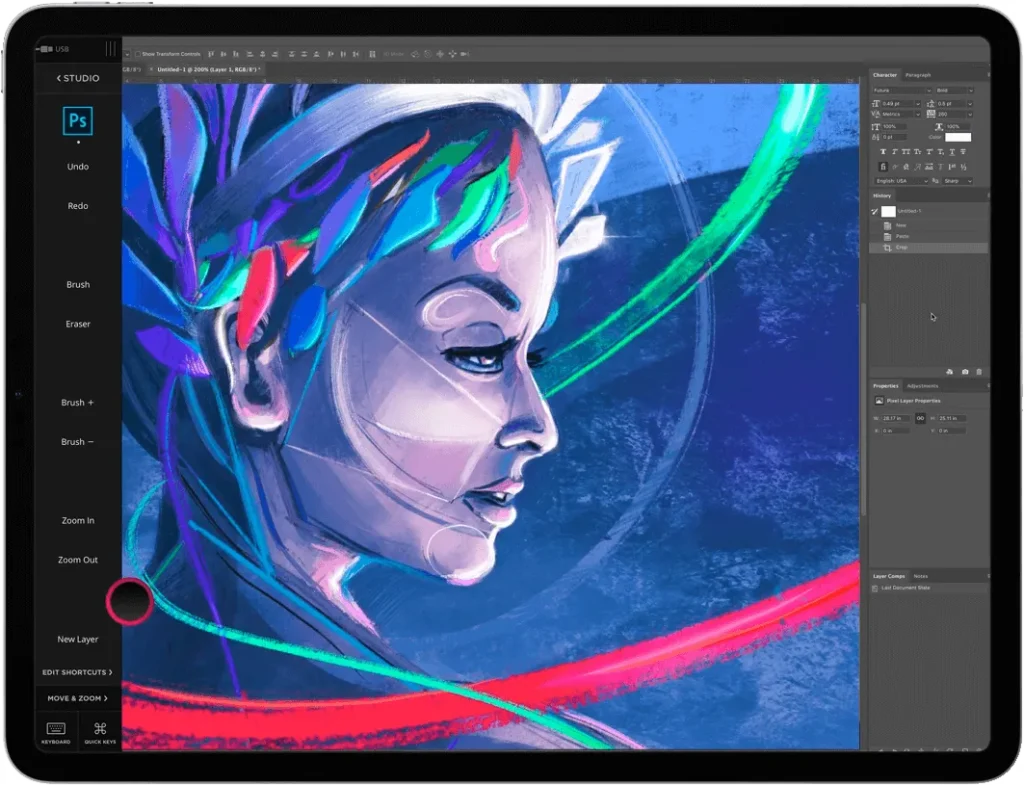
コンピューターで描画するのに最適なiPad
デジタルアートのレベルを上げたいとお考えですか?ここはうってつけの場所です!コンピューターで描画するのに最適なiPadについてお話しましょう。
ユーザーレビューや専門家の推薦に基づくと、以下のモデルがトップ候補に挙げられています。
- iPad Pro 12.9インチ (M2 2022年): このモデルは最高級品として非常に高く評価されています。強力なM2チップと驚くほど美しいディスプレイを備えているため、その人気は十分に納得できます。
- iPad Air (第5世代 2022年): もう少し予算に優しいオプションをお探しの場合は、このモデルが適しています。確かなパフォーマンスと素晴らしい画面を備えています。
- iPad Mini (2021年): iPad Miniの持ち運びやすさとA15 Bionicチップは、移動中のアーティストにとって画期的なものです。
第9世代のiPadと2020年モデルのiPad Proも魅力的な特長があるのを忘れてはいけません。
iPad Proは液晶ペンタブレットとして使用できますか?
iPad Proは描画に非常に適しています。Apple Pencilと組み合わせることで、プロフェッショナルなペンタブレットに匹敵するパフォーマンスを実現します。高いリフレッシュレート、高品質のディスプレイ、豊富なカスタマイズオプションがあり、これらの特長により多くのアーティストがiPad Proを高く評価しています。
結局のところ、最も大切なのは自分にとって何が最適かです。ですから、ニーズ、予算、好みを考慮した上で決定しましょう。

Astropad StudioでiPadをペンタブレットに変身させる
Astropadは、自社開発の映像技術「LIQUID」を使用しています。このソフトウェアは、スムーズな60fpsのパフォーマンス、GPUサポート、そして最適化されたバッテリー効率を備え、要求の厳しいクリエイティブ作業向けに設計されています。この変革の鍵となるのが、「Astropad Studio」というツールです。
使い方は以下の通りです。
- App StoreからAstropad Studioをダウンロードします。
- MacまたはPCにコンパニオンアプリをインストールします。
- Wi-FiまたはUSBでiPadをコンピューターに接続します。
- 両方のデバイスでAstropad Studioを起動させます。
- 接続されると、iPadがデスクトップの画面をミラーリングできるようになります。
Astropad Studioを使用すると、iPadとApple Pencilをプロフェッショナルな液晶ペンタブレットとして活用できます。独自のLIQUID映像技術を採用しているため、高品質な描画が可能です。これにより、Adobe PhotoshopやIllustratorといったデスクトップアプリケーションでのスケッチ、ドローイング、ライティングが格段に向上します。
Astropad Studioであなたのクリエイティブな可能性を広げよう
Astropadがアーティストに提供する機能と価値を考慮すれば、この投資は十分に元が取れると言えます。Apple Pencilと組み合わせることで、iPadをPCとMacの両方に対応する汎用性の高いペンタブレットへと変身させることができます。使用するiPadのモデルに関わらず、多くのメリットを享受できます。
Astropadは高いカスタマイズ性を備えています。筆圧曲線の微調整や筆圧スムージングによる自然な描画体験、Apple Pencilの使用、さらに無限に作成できるショートカットにより、操作を迅速に行うことが可能です。
デジタルアートでApple iPadを活用しようとお考えの場合は、Astropad Studioをぜひお試しください。14日間の無料トライアルを提供していますので、リスクは一切ありません。あなたのクリエイティビティを解き放ちましょう!




